Iskanje zapisov v mobilni aplikaciji
V mobilni aplikaciji Dynamics 365 Sales lahko iščete zapise, kot so stiki, računi, potencialne stranke, opombe in priložnosti.
Zahteve glede licence in vloge
| Vrsta zahteve | Morate imeti |
|---|---|
| Licenca | Dynamics 365 Sales Premium, Dynamics 365 Sales Enterprise, Dynamics 365 Sales Professionalali Microsoft Relationship Sales Več informacij: Prodajne cene Dynamics 365 |
| Varnostne vloge | Katera koli glavna prodajna vloga, kot je prodajalec ali vodja prodaje Več informacij: Glavne prodajne vloge |
Iskanje zapisov
V navigacijski vrstici na dnu zaslona tapnite Išči in vnesite besedilo v iskalno polje, da hitro poiščete informacije, povezane s tem. Ko začnete tipkati, se prikažejo predlagani zapisi, ki vključujejo vneseno besedilo. Za boljše rezultate vnesite celotne besede.
opomba,
Za okolje, v katerem omogočite mobilno aplikacijo, morate omogočiti iskanje po ustreznosti. Več informacij: Konfigurirajte iskanje po ustreznosti za izboljšanje rezultatov iskanja in učinkovitosti
Po izvedenem iskanju bodo rezultati razvrščeni glede na vrsto tabele, na primer na stike, račune, možne stranke, zapiske in priložnosti. Če ste na primer iskali contoso, bodo rezultati vključevali zapise, ki vsebujejo to besedilo, vključno s stiki, računi in potencialnimi strankami. Za ogled podrobnosti tapnite zapis. Lahko se tudi dotaknete Oglejte si vse , da razširite seznam za kategorijo.

Pod iskalnim poljem lahko vidite število zapisov, najdenih v rezultatih iskanja. Poleg števila rezultatov je možnost filtriranja rezultatov. Rezultate lahko zožite tako, da vključujejo samo ustrezne lastnike ali vrste zapisov in omejite rezultate na podlagi datumov sprememb in ustvarjanja zapisov. Tapnite ikono filtra ( ) in nato izberite možnost filtra.
) in nato izberite možnost filtra.
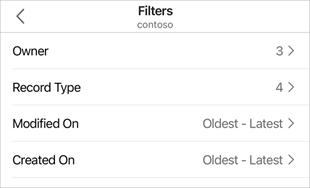
Lastnik: Določa imena lastnikov, ki so povezani z iskalnim besedilom. Za podrobnejšo določitev rezultatov iskanja lahko tapnete lastnika.
vrsta zapisa: Določa vrsto zapisov, ki se prikažejo v rezultatih iskanja, kot so potencialne stranke, priložnosti, e-poštna sporočila, računi, stiki, priloge in opombe. Za podrobnejšo določitev rezultatov iskanja lahko tapnete vrsto zapisa.
Spremenjen dne: prikazuje časovni razpon za zadnji spremenjeni datum zapisov, ki se pojavijo v rezultatih iskanja. Če želite spremeniti časovno obdobje, tapnite možnost in nato izberite časovna obdobja Od in Do . Na primer, če izberete Od>Pred enim tednom in Do>Danes so rezultati izboljšani za prikaz zapisov, spremenjenih v zadnjem tednu.
Ustvarjeno dne: prikazuje časovni razpon za datum ustvarjanja zapisov, ki se pojavijo v rezultatih iskanja. Če želite spremeniti časovno obdobje, tapnite možnost in nato izberite časovna obdobja Od in Do . Na primer, če izberete Od>Pred enim letom in Do>Danes so rezultati izboljšani za prikaz zapisov, ustvarjenih v zadnjem letu.
Sorodne informacije
Uporabite mobilno aplikacijo Dynamics 365 Sales
Naučite se osnov